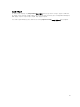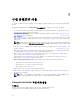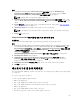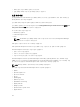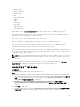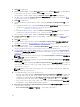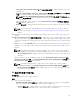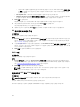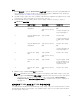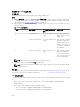Users Guide
단계
1. Configuration Manager 2012의 Device Collections(장치 컬렉션) 아래에서 All Dell Lifecycle
Controller Servers(모든 Dell Lifecycle Controller 서버)를 마우스 오른쪽 단추로 클릭하고 Dell
Lifecycle Controller → Launch Config Utility(구성 유틸리티 실행)를 선택합니다.
노트: 컬렉션에 대해 구성 유틸리티를 실행할 수 있습니다.
2. Dell Lifecycle Controller Configuration Utility(Dell Lifecycle Controller 구성 유틸리티) 창에서 왼쪽
창에 있는 Create new Lifecycle Controller Boot Media(새 Lifecycle Controller 부팅 매체 생성)를 선택
합니다
.
3. Browse(찾아보기)를 클릭하고 생성한 부팅 가능한 ISO를 선택합니다. 자세한 내용은 작업 순서 매체 생
성(부팅 가능한 ISO)을(를) 참조하십시오.
4. Dell Lifecycle Controller 부팅 매체를 저장할 폴더 또는 경로를 지정합니다.
노트: 부팅 매체를 로컬 드라이브에 저장하는 것이 좋습니다. 필요한 경우 네트워크에 복사하십시
오.
5. Create(생성)를 클릭합니다.
Lifecycle Controller 부팅 매체에 대한 기본 공유 위치 설정
이 작업 정보
Lifecycle Controller 부팅 매체에 대한 기본 공유 위치를 설정하려면 다음 단계를 따르십시오.
단계
1. Configuration Manager 2012 SP2, Configuration Manager 2012 R2 SP1, Configuration Manager 2012
R2, Configuration Manager 2012 SP1
또는 Configuration Manager 2012에서 Administration(관리) →
Site Configuration(사이트 구성) → Sites(사이트) → Right-click <site server name>(<사이트 서버 이름
> 마우스 오른쪽 단추로 클릭) → Configure Site Components(사이트 구성 요소 구성) → Out of Band
Management(대역외 관리)를 선택합니다.
Out of Band Management Component Properties(대역 외 관리 구성 요소 속성) 창이 표시됩니다.
2. Dell Lifecycle Controller 탭을 클릭합니다.
3. Default Share Location for Custom Lifecycle Controller Boot Media(사용자 정의 Lifecycle
Controller
부팅 매체용 기본 공유 위치) 아래에서 Modify(수정)를 클릭하여 사용자 정의 Lifecycle
Controller 부팅 매체의 기본 공유 위치를 수정합니다.
4. Modify Share Information(공유 정보 수정) 창에 새로운 공유 이름 및 공유 경로를 입력합니다.
5. OK(확인)를 클릭합니다.
하드웨어 구성 및 운영 체제 배포
원격 운영 체제 배포는 iDRAC를 사용하여 자동 검색된 모든 시스템에서 대상 운영 체제의 자동 설치를 실행하
는
기능입니다.
이 기능으로 다음 작업이 가능합니다.
• Dell 저장소에서 펌웨어를 업데이트합니다.
• BIOS 구성을 변경합니다.
• 대상 시스템 집합에 NIC 또는 CNA 프로필을 적용할 수 있습니다.
• 대상 시스템 집합에 FC HBA 프로필 및 FC SAN 부팅 속성을 적용할 수 있습니다.
• RAID 구성을 변경합니다.
• 대상 시스템 집합에 iDRAC 프로필을 적용할 수 있습니다.
• 하드웨어 구성 전 및/또는 후에 시스템 프로필을 내보낼 수 있습니다.
43